Achtung: |
Beachten Sie, dass für die Installation in einem IP-Bereich ein "Ping" zu den Clients möglich sein muss. Stellen Sie daher sicher, dass ihre Firewall und ihre Router entsprechend konfiguriert sind und ein "Ping" möglich ist. |
Wenn Sie auf allen Geräten in einem bestimmten IP-Bereich den ACMP Agent installieren wollen, wählen Sie zunächst in der Navigation Agenteninstallation aus. In der Ribbonleiste erscheint nun die Registerkarte Netzwerk, bei welcher Sie In IP-Bereich installieren auswählen.
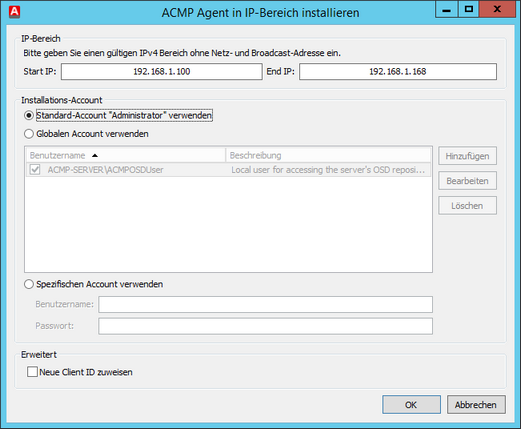
In IP-Bereich installieren
Zur Installation des ACMP Agenten können Sie den Standard-Account, einen globalen Account oder einen spezifischen Account verwenden.
Verwendung eines globalen Accounts
Sofern Sie bei der Installation des ACMP Servers festgelegt haben, dass ein File Repository für das OS Deployment erstellt werden soll, wird Ihnen hier der dazu gehörige Account angezeigt. Alternativ können Sie weitere gloable Accounts hinzufügen. Es ist möglich für die Installation mehrere gloable Accounts auszuwählen.
Verwendung eines spezifischen Accounts
Wenn Sie weder den Standard-Account, noch einen globalen Account für die Installation verwenden wollen, können Sie einen spezifischen Account angeben. Hierfür benötigen Sie den Benutzernamen und das Passwort.
Bei der Installation in einem IP-Bereich können Sie angeben, dass eine neue Client ID zugewiesen werden soll.
Zuletzt bearbeitet am 21.09.2018